Agendapunt toevoegen
In dit artikel lees je hoe je agendapunten kunt toevoegen.

Je kan in Shiftbase agendapunten toevoegen aan het rooster. Dit kan bijvoorbeeld handig zijn voor vergaderingen of andere werkzaamheden.
Om de agenda in het rooster zichtbaar te maken ga je naar het tabblad Rooster en klik je rechtsboven op de knop Filters. In deze lijst moet Toon agenda worden aangevinkt. Als dit aanstaat zie je boven het rooster de agenda-balk verschijnen.

Als je een item aan de agenda wilt toevoegen, ga je met je muis op een vak staan. Zodra het Plus-icoon verschijnt klik je hierop.
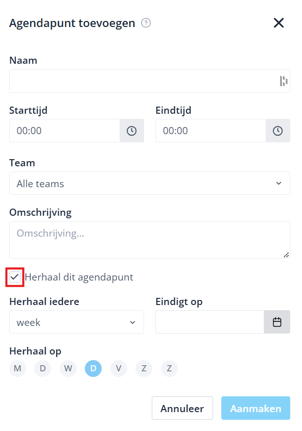
-
Titel: Naam van het agendapunt.
-
Team: Selecteer voor welk team het agendapunt relevant is. Let op, elk team onder de geselecteerde afdeling zal het agendapunt zien.
-
Starttijd & Eindtijd: Start- en eindtijd van het agendapunt.
-
Omschrijving: Omschrijving van het agendapunt.
- Herhaal dit agendapunt: Door dit aan te vinken kun je, net zoals een dienst, een agendapunt laten herhalen. Er komen vervolgens meerdere opties in beeld.
- Herhaal iedere: Hier geef je aan of dit wekelijks of om de zoveel weken herhaald moet worden.
- Herhaal tot en met: Hier kun je aangeven tot welke datum de herhaling moet plaatsvinden.
- Herhaal op: Hier geef je aan op welke dagen dit agendapunt herhaald dient te worden.
❗Let op: Agendapunten herhalen is enkel mogelijk met het Premium abonnement.
Klik op Opslaan om het agendapunt definitief toe te voegen. Medewerkers binnen de geselecteerde teams kunnen direct het agendapunt in hun rooster terugvinden. Het agendapunt is ook zichtbaar in de mobiele app via het Rooster.

-1.png?width=180&height=60&name=shiftbase-text-logo-transparent-dark%20(3)-1.png)